Excel转PDF单页排版技巧
- 作者:佚名
- 来源:天岳游戏网
- 时间:2025-12-04 10:44:11
PDF文档因其稳定的排版特性成为打印场景的首选格式,尤其适用于需要精准呈现表格数据的场景。部分用户在将Excel表格转换为PDF时遇到页面分散问题,导致打印效果不佳。本文将通过系统化的操作指引,帮助用户实现单页PDF转换效果。
页面布局调整步骤详解:
1、启动目标Excel文档后,首先定位至顶部导航栏的页面布局模块。该功能组包含控制打印输出的核心参数,用户可在此进行版式预调整。
2、在页面布局功能区选择打印区域设定,通过指定数据范围可避免冗余内容干扰。建议通过鼠标拖拽精确选择需输出的单元格区域,确保后续转换的准确性。
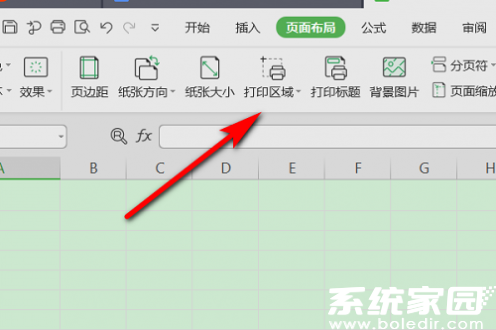
3、通过文件菜单进入文档输出系统,此时建议先执行打印预览操作。预览界面直观展示当前排版状态,用户可在此阶段发现页面分割问题。
4、在打印参数配置面板中,重点调整缩放比例设置。选择自适应页面宽度功能,系统将智能压缩内容至单页范围,同时保持文字可读性。
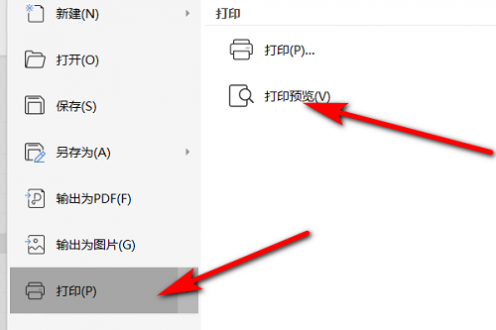
5、进入高级页面设置界面后,注意检查页边距参数。适当缩减上下边距可增加有效排版空间,建议将数值控制在0.5英寸以内以保持美观。
6、在输出格式选择环节,确认PDF转换器版本支持自适应缩放功能。部分旧版软件可能缺失此特性,建议更新至最新版办公套件。
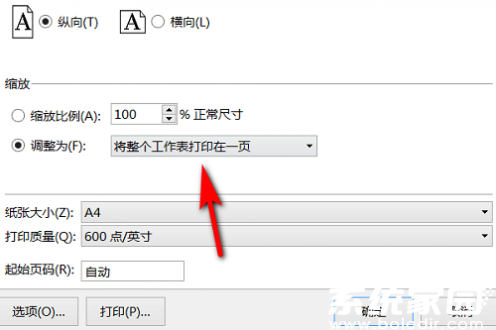
7、执行转换操作前,建议二次核对页面计数显示。当状态栏明确提示文档页数为1时,即可安全执行格式转换操作。
8、完成转换后,务必使用PDF阅读器进行最终校验。重点检查表格边框完整性和文字清晰度,确保打印成品符合专业文档标准。
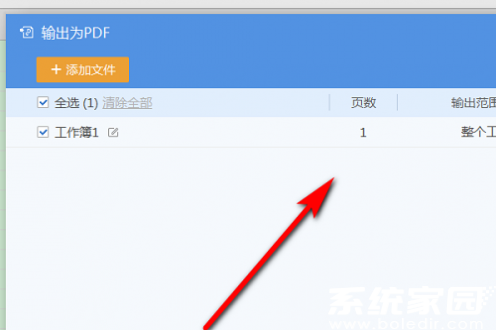
通过上述流程优化,用户可有效解决Excel转PDF页面分散的常见问题。实际应用中需注意原始表格的列宽设置,过宽的表格可能超出标准纸张尺寸,此时建议调整列宽或切换横向页面方向。定期更新办公软件版本也能获得更智能的自动排版功能,提升文档处理效率。
上一篇:爱奇艺退出泡泡圈操作指南
下一篇:数字加圆圈输入方法详解
相关阅读
更多资讯
更多热门标签
猜您喜欢
换一换-
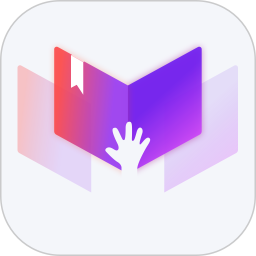 小说推文视频制作工具免费下载v3.3.6 最新版
小说推文视频制作工具免费下载v3.3.6 最新版 -
 酷酷看剧2024免费高清影视聚合平台v9.85.0 最新版
酷酷看剧2024免费高清影视聚合平台v9.85.0 最新版 -
 喜马拉雅永久VIP免费畅听2025版v9.3.42.3 最新版
喜马拉雅永久VIP免费畅听2025版v9.3.42.3 最新版 -
 日历通无广告版便捷管理生活日程v2.0.6
日历通无广告版便捷管理生活日程v2.0.6 -
 抖书极速版海量小说随心读v2.4.0 最新版
抖书极速版海量小说随心读v2.4.0 最新版 -
 中国联通APP智慧生活服务新v10.4 最新版
中国联通APP智慧生活服务新v10.4 最新版 -
 花瓣APP灵感采集与创意展示平台v4.6.14 最新版
花瓣APP灵感采集与创意展示平台v4.6.14 最新版 -
 小学全科教材同步辅导软件推荐v6.2.6 免费版
小学全科教材同步辅导软件推荐v6.2.6 免费版 -
 背点单词英语高效记忆工具v3.0.3 最新版
背点单词英语高效记忆工具v3.0.3 最新版 -
 旅途打卡记录旅行足迹必备神器v1.1 免费版
旅途打卡记录旅行足迹必备神器v1.1 免费版 -
 动动计步健身运动助手推荐v9.11.1.1 安卓版
动动计步健身运动助手推荐v9.11.1.1 安卓版 -
 珍宝阁安全高效游戏交易平台v1.0.8
珍宝阁安全高效游戏交易平台v1.0.8
-
 可映短剧高清资源随心看v1.0.0 手机版
可映短剧高清资源随心看v1.0.0 手机版 -
 安居客app安卓版真实房源智能匹配v17.7.3
安居客app安卓版真实房源智能匹配v17.7.3 -
 一点智能阅读平台精准推送海量内容v7.1.5.0 最新版
一点智能阅读平台精准推送海量内容v7.1.5.0 最新版 -
 Quik安卓版视频剪辑工具使用v5.0.7.4057 最新版
Quik安卓版视频剪辑工具使用v5.0.7.4057 最新版 -
 时雨天气精准预报实时更新动态预警v1.9.29 免费版
时雨天气精准预报实时更新动态预警v1.9.29 免费版 -
 腾讯动漫正版资源免费畅读安卓版v12.5.8 最新版
腾讯动漫正版资源免费畅读安卓版v12.5.8 最新版 -
 黔农云助力贵州农业金融服务v2.3.3 最新版
黔农云助力贵州农业金融服务v2.3.3 最新版 -
 手机直连行车记录仪高清拍摄管理v202408142.6.1 最新版
手机直连行车记录仪高清拍摄管理v202408142.6.1 最新版 -
 手机多系统切换工具实测推荐v2.59 安卓版
手机多系统切换工具实测推荐v2.59 安卓版 -
 房校长二手房新房装修估值服务v1.6.0
房校长二手房新房装修估值服务v1.6.0 -
 Earth地球免费版高清卫星地图应用v4.1.1 全解锁版
Earth地球免费版高清卫星地图应用v4.1.1 全解锁版 -
 桌面倒计时工具高效管理重要日程v2.0.5 安卓版
桌面倒计时工具高效管理重要日程v2.0.5 安卓版
